大神教你电脑分区
- 2019-05-20 10:00:05 分类:win7
对于一些电脑新手,不懂怎么给电脑分区,有的去下载分区软件,有的会请高手帮忙,其实没有这么麻烦,只要给教程一学就会,小编这就教你们怎么给电脑分区。
如果新买的电脑只有一个C盘不奇怪,但是一些软件会因为只有一个磁盘而会出现无法安装的状况,为此还有人专门花钱请人给分区,挺夸张的,几个步骤而已,高手这就教你电脑分区。
电脑分区图文教程
按下win键和X键,弹出对话框,点击“磁盘管理”。
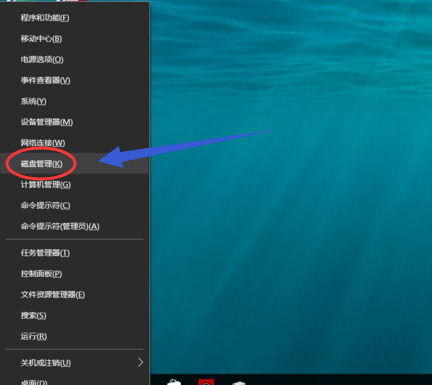
电脑分区示例1
进入磁盘管理界面,右键点击C盘,选择“压缩卷”。
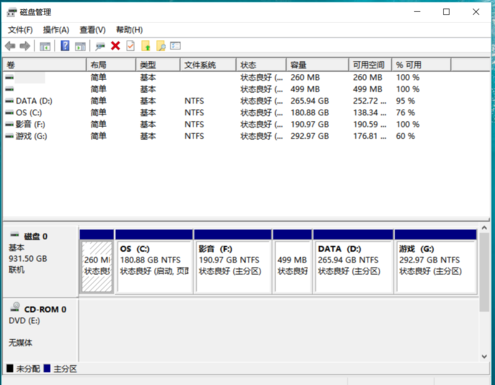
电脑分区示例2
在“输入压缩空间量”里填入想要压缩的大小。
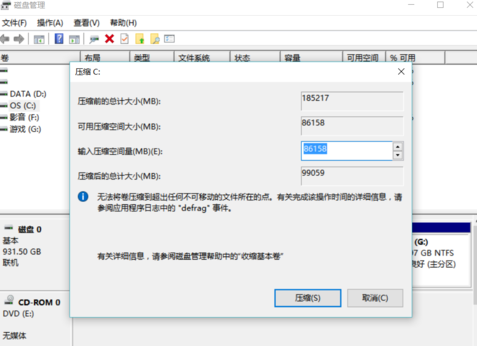
电脑分区示例3
击左下方的“压缩”,弹出一个空白的卷。
选择下面黑色条的空白卷,右键点击它,选“新建简单卷”。
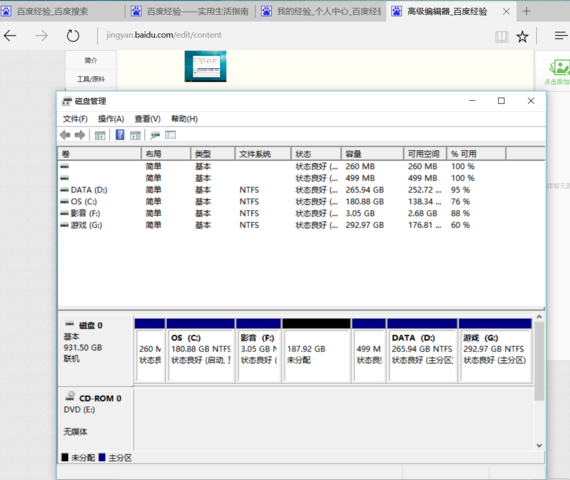
电脑分区示例4
弹出一个对话框,点击“下一步”。
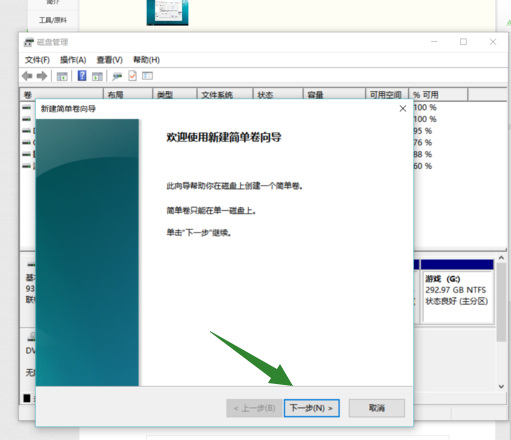
电脑分区示例5
再点击下一步,在“分配驱动器型号”处选择磁盘名称,完成后“下一步”
直到完成。
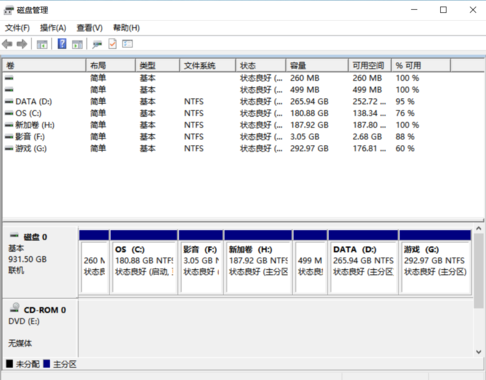
电脑分区示例6
以上就是win10电脑分区的操作步骤.
上一篇:解决安装系统步骤
下一篇:大神教你怎么解决笔记本开机黑屏